Windows10とWindows11の両方に、動的ロック、顔認識など、生産性を向上させ、生活を楽にするように設計されたさまざまな新機能が付属しています。これらの機能を設定しない場合、オペレーティングシステムは常にこれらの機能を設定するように通知します。
Windows 11をしばらく使用している場合は、OSが「」で応答することをご存知かもしれません。機能アップデートをインストールしたら、デバイスの画面の設定を完了しましょう。この画面はWindowsWelcomeExperienceの一部であり、手動で手順を実行しなくてもPCをセットアップするのに役立ちます。
「デバイスのセットアップを完了しましょう」画面は役立ちますが、そうではありません。みんな。多くのユーザーは、「デバイスのセットアップを完了しましょう」画面がイライラすることに気づきます。この機能の最悪の点は、セットアッププロセスを完了しない場合、PCを再起動したときにWindows11に同じ画面が表示されることです。
無効にする手順’セットアップを完了しましょうWindows11のデバイスの画面
したがって、この通知が煩わしい場合は、オフにする必要があります。したがって、この記事では、Windows11で[デバイスのセットアップを終了しましょう]画面を無効にするためのいくつかの最良の方法を共有します。2つの方法を共有しました。快適な方法に従う必要があります。
1)設定でWindows11のウェルカムエクスペリエンスを無効にする
この方法では、Windowsを使用します11Windows11でウェルカムエクスペリエンスを無効にする設定アプリ。従う必要のある簡単な手順の一部を次に示します。
1。まず、Windowsの[スタート]ボタンをクリックして、[設定]を選択します。
2。設定アプリで、左側のペインのシステムオプションをクリックします。
3。右側のウィンドウで、下にスクロールして通知をクリックします。
4。通知で、下にスクロールして、追加設定オプションをクリックします。
5。次に、下のスクリーンショットに示すように2つのオプションのチェックを外し、設定アプリを閉じます。
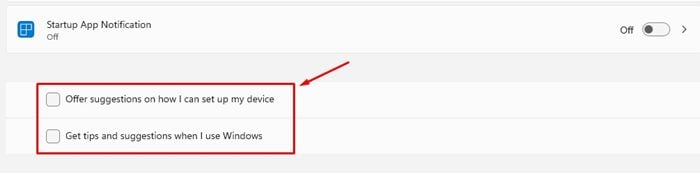
以上です!これで完了です。 [設定]からWindows11の[デバイスのセットアップを終了しましょう]画面をオフにできます。
2)レジストリエディターを使用して[デバイスのセットアップを終了しましょう]をオフにします
この方法では、Windows 11のレジストリエディターを使用して、[デバイスのセットアップを終了しましょう]画面をオフにします。従う必要のある簡単な手順のいくつかを次に示します。
1。まず、Windows 11の検索をクリックして、レジストリと入力します。次に、オプションのリストからレジストリエディタを開きます。
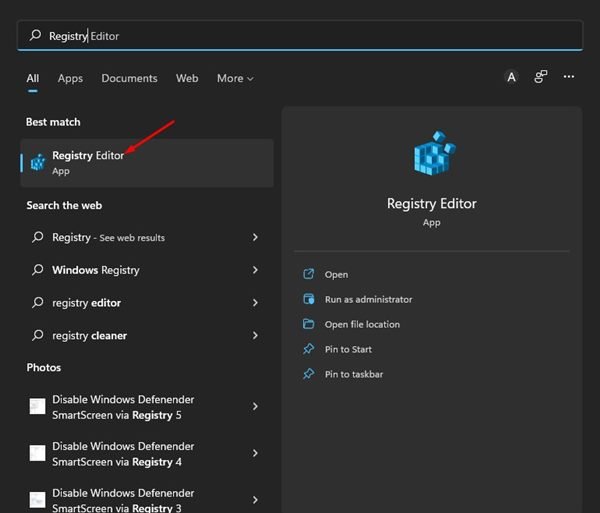
2。レジストリエディタで、次のパスに移動します。
HKEY_CURRENT_USER \ SOFTWARE \ Microsoft \ Windows \ CurrentVersion \ ContentDeliveryManager
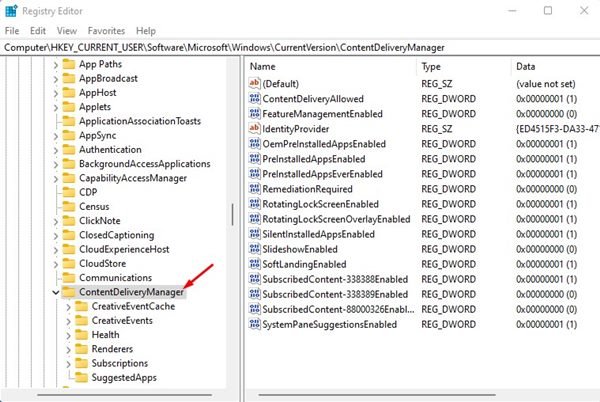
3。次に、 ContentDeliveryManager フォルダーを右クリックし、新規> DWORD(32ビット)値を選択します。
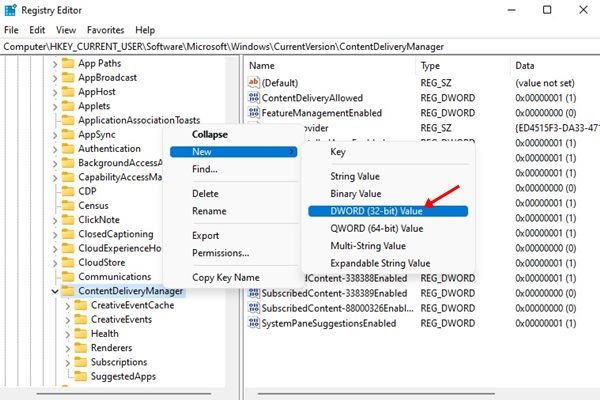
4。新しく作成したキーにSubscribedContent-310093Enable
5という名前を付けます。次に、SubscribedContent-310093Enableをダブルクリックします。値データフィールドでウェルカムエクスペリエンスを無効にするには0を入力し、ウェルカムエクスペリエンスを有効にするには 1を入力します。完了したら、[ OK ]ボタンをクリックして、レジストリエディタを閉じます。
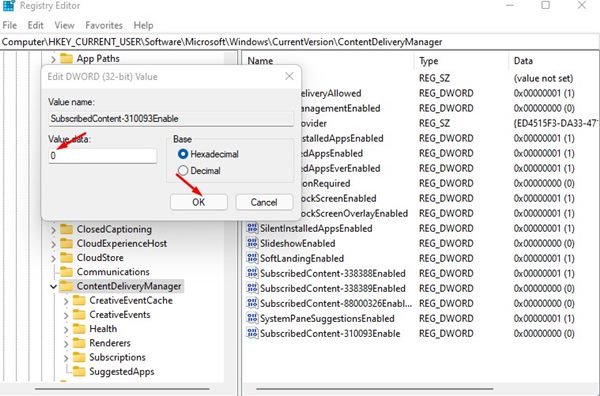
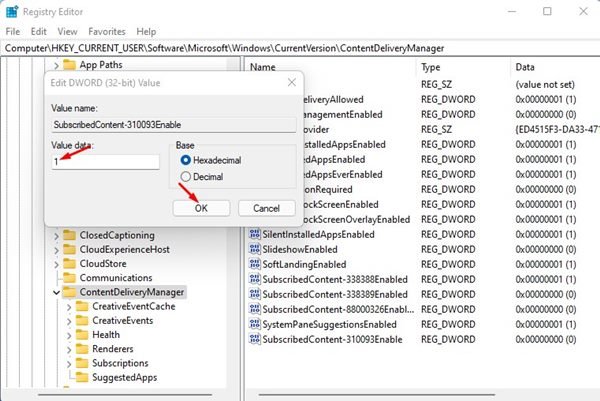
以上です!これで完了です。これは、Windows11で「デバイスのセットアップを完了しましょう」画面を有効または無効にする方法です。
これで、Windowsで「デバイスのセットアップを完了しましょう」画面をオフにする方法について説明しました。 11.これにより、Windows 11コンピューターで新しいアカウントを設定しているときに、[ウェルカムエクスペリエンス]画面が無効になります。ウェルカムエクスペリエンス画面を有効にする場合は、行った変更を元に戻す必要があります。